どうも、豆ゴロです。
我が家にはミラーレス一眼レフが自分用と嫁用で2台ありますが、2人ともほぼ使用していません。
ぶっちゃけプロじゃないし、iPhoneで十分じゃない!?と思うわけです。
手軽だしキレイだし最近のスマホはすごいよね。
本日はそんなiPhoneカメラを愛好している豆ゴロがiPhoneカメラアプリの最適な撮影設定方法をご紹介します。
カメラの設定
まずはカメラの設定から。
iPhoneの設定アプリを起動し、
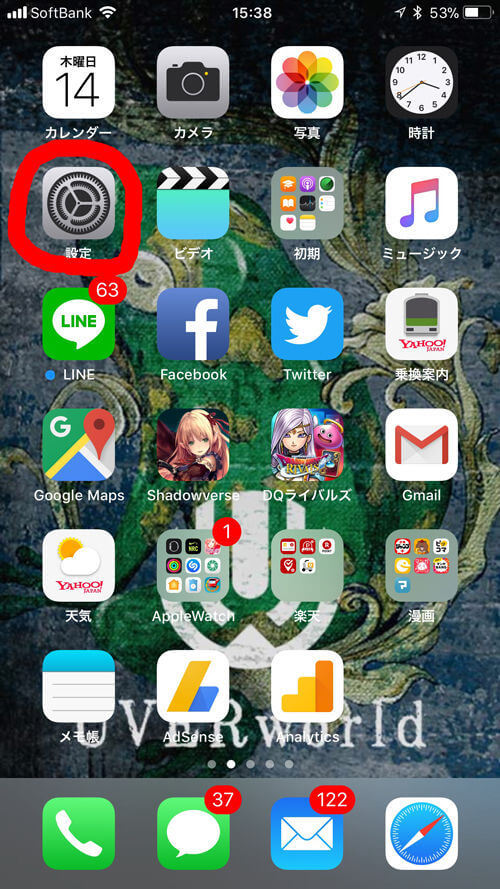
カメラを選択します。
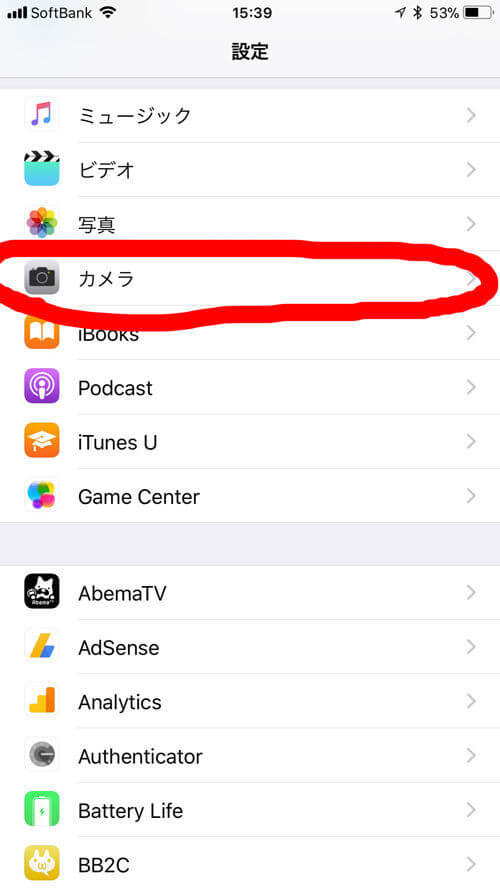
カメラの設定メニューが表示されるのでグリッドをオンにします。
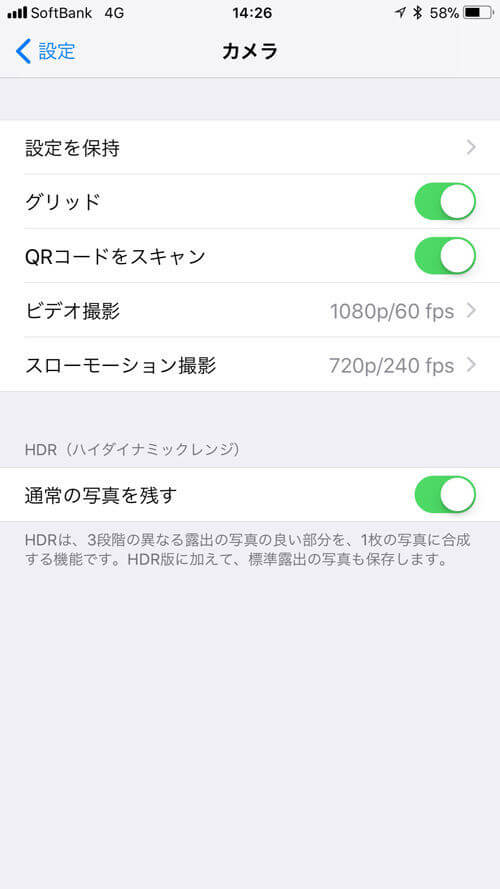
このグリッドをオンにすると、写真アプリを起動した際に画面にグリッドが表示され、写真を撮影する際に斜めになったり、被写体が微妙な位置になったりする事がなくなります。
グリッドに合わせて写真を撮影するだけで配置がオシャレになる!
その他、動画を撮影する際の設定も必要であればしておきましょう。
下記の3つの中から動画の画質等の設定を選択出来ます。
720p HD/30fps
1080p HD/30fps
1080p HD/60fps
ざっくり説明すると720pがハイビジョン。
1080pがフルハイビジョン。
1080pの方が解像度が高いのでキレイに撮影出来ます。
また、30fpsと60fpsの違いについては、1秒間に30枚写真とって動かしてます、1秒間に60枚写真とって動かしてますというイメージ。
つまり1080p HD/60fpsで撮影をすると、フルハイビジョンで解像度が高く、スムーズに動く動画の撮影が出来るということ。
その分容量が重くなるので要注意ですが。
撮影時の設定
カメラアプリを起動して撮影する際の設定方法と撮影方法をご紹介します。
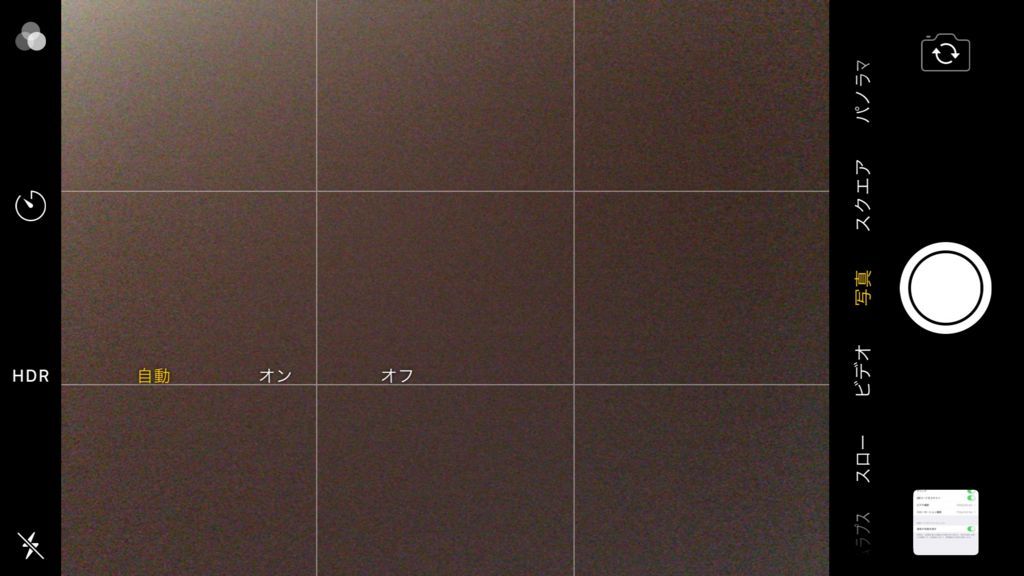
フラッシュの設定について
左下にある雷のマークはフラッシュの設定。
こちらは基本的に必要な最以外はオフにしておく。
周りが暗くて写真が撮影出来ないという場合以外は基本的にオフ推奨。
HDR(ハイダイナミックレンジ)の設定について
iPHoneにはハイダイナミックレンジ(HDR)という機能がついています。
この機能は露出(光の量)が異なる写真を、ユーザーが見えない裏側で3枚撮影しその場で一番キレイに見えるよう合成してくれる機能です。
実際に肉眼でみたものに一番近い形のものにしてくれます。
と、まあ素晴らしい機能なのでこれは基本的に写真撮影をする際はオンにしておきましょう。
AE/AF設定とは?
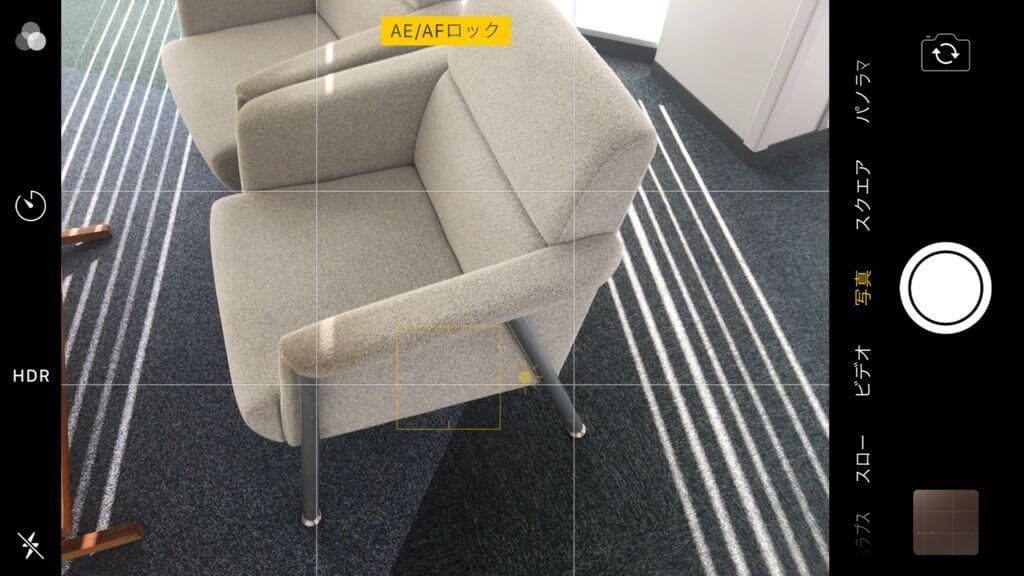
AEがオートアクスポージャーの略。つまり自動露出。
明るさを自動で設定する機能です。
AFがオートフォーカス。
その名の通り、自動でピントを合わせてくれる機能です。
これは実はカメラアプリを起動して画面内をタップすると設定が出来ます。
撮影時に被写体をタップして撮影をするとピントと明るさを自動調整してくれるので良い感じに撮影が出来ます。
ちなみに画面をタップではなく、長押しすることでロックも出来ます。
個人的にこの明るさとピントだ!と思ったら、ロックしておくのがオススメです。
豆ゴロは撮影時にロックしてから撮影しています。
AFとAEの機能でかなり写真に差が出るので、写真を撮影する際は必ず使用しましょう。
アプリで加工しよう
豆ゴロは最近まで標準カメラアプリのフィルタで適当に加工するか、もしくはフォトショで適当に明るくするかだったのですが、テレビで有名なインスタグラマーがアプリを紹介していたのでインストールしてみるとかなり良い!
という訳でアプリをご紹介します。
Foodie
SNOWを出している会社のアプリ。
使っている方も多いと思います。食べものの撮影や写真の加工に特化したアプリですが、普通に人間が写った写真も良い感じに加工出来るようです。
豆ゴロが最近ブログに載せている食べ物などの写真はこれで明るくしています。
よっぽど人消したりなど特殊な加工が必要な写真以外はこれでいいやっていう感じ。
ブロガーの方にもかなりオススメです。
総括
いかがでしたでしょうか。
アプリの設定一つで全然違う写真が撮影出来るのでぜひ試してみてください。





